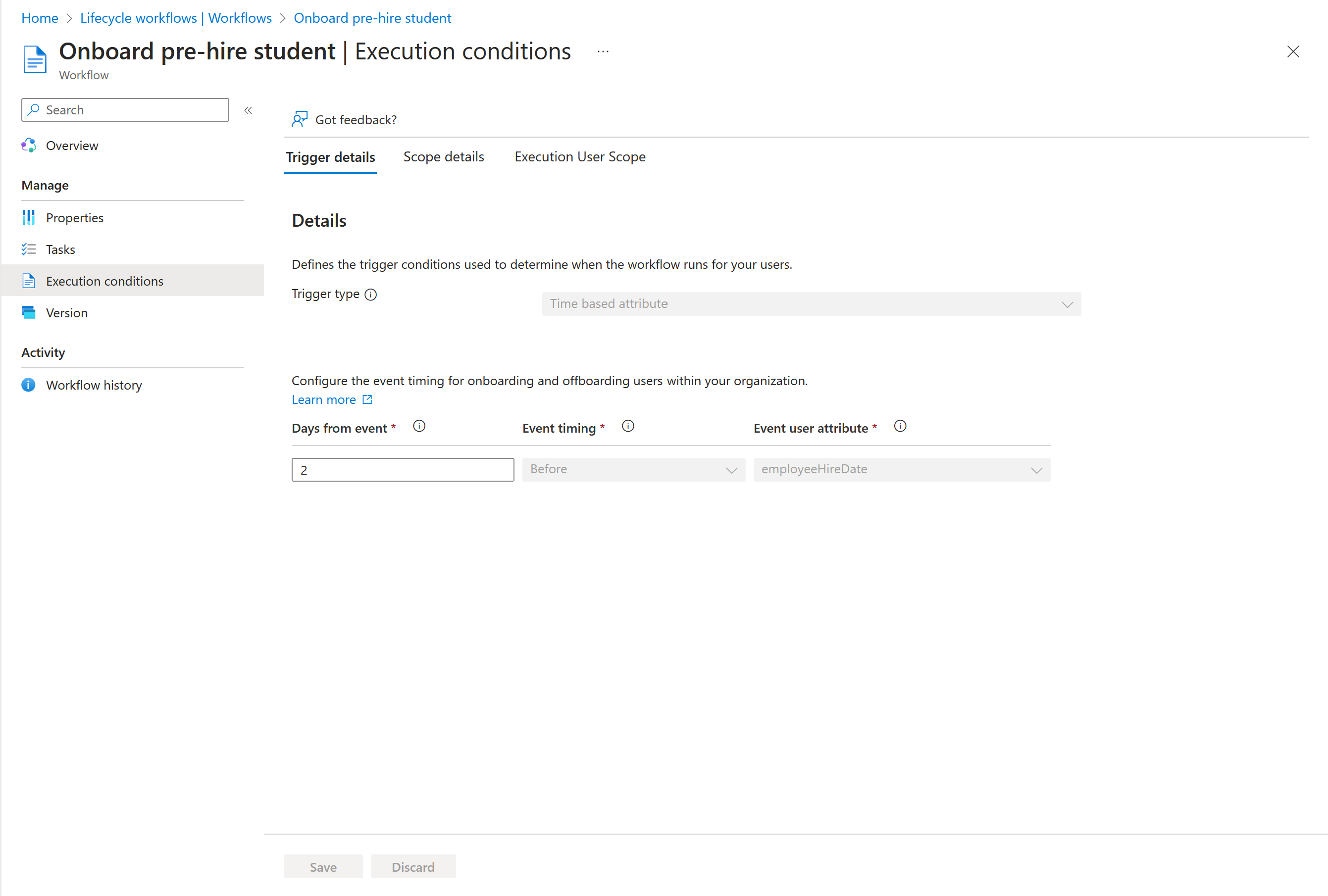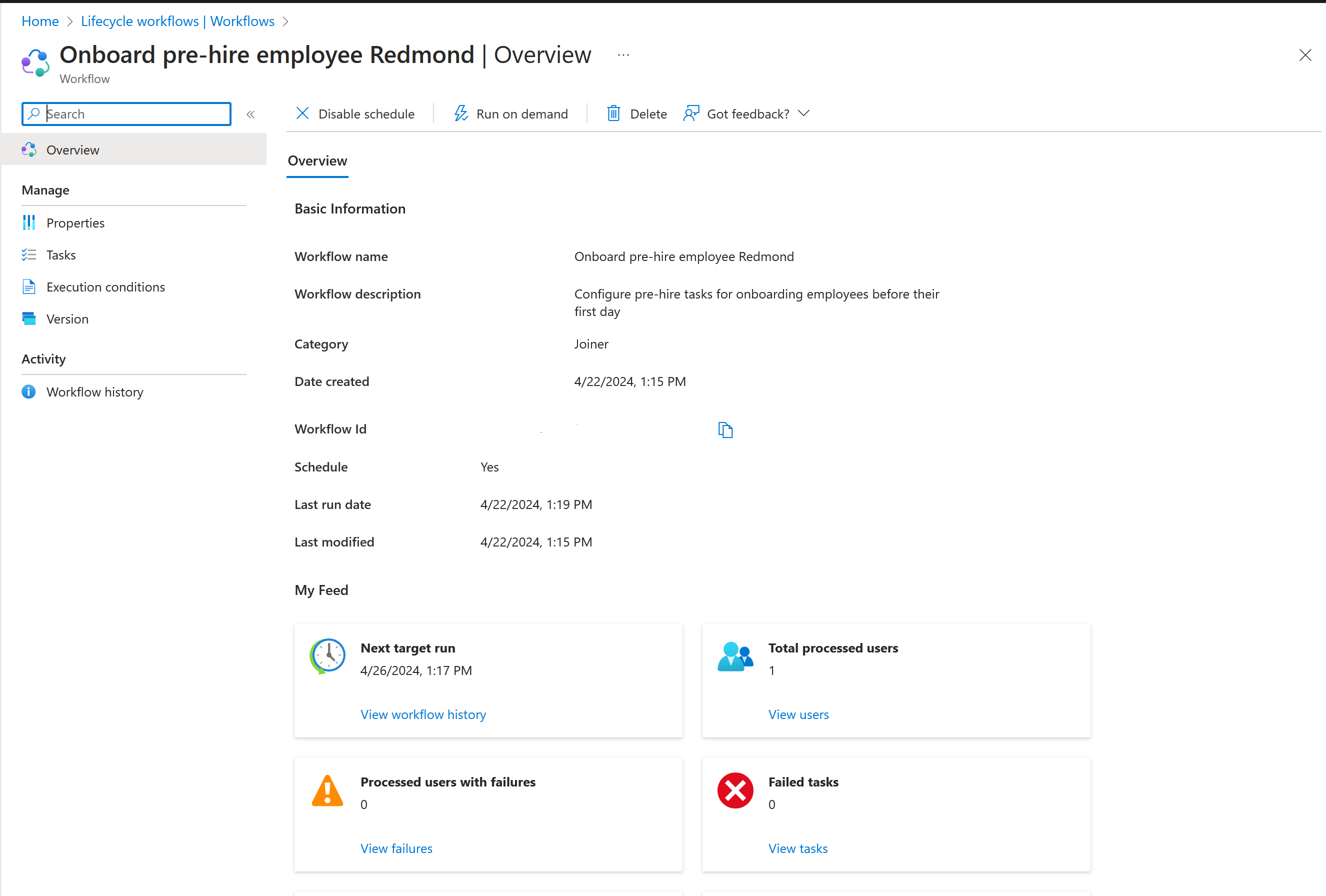管理工作流版本
使用生命周期工作流创建的工作流能够随着组织的需求而发展和更改。 工作流作为创建版本存在。 对基本信息以外的其他信息进行更改时,将创建新版本工作流。 有关详细信息,请参阅管理工作流的属性。
更改工作流的任务或执行条件需要创建新版本工作流。 可以添加、重新排序和删除工作流中的任务。 在 Microsoft Entra 管理中心中更新工作流的任务或执行条件会自动触发工作流新版本的创建。 在 Microsoft Graph 中进行这些更新需要手动创建新的工作流版本。
使用 Microsoft Entra 管理中心编辑工作流的任务
可以添加、编辑、重新排序和删除工作流中的任务。 若要使用 Microsoft Entra 管理中心编辑工作流的任务,请完成以下步骤:
至少以生命周期工作流管理员身份登录到 Microsoft Entra 管理中心。
浏览到“标识治理”>“生命周期工作流”>“工作流”。
选择要编辑其任务的工作流,并在屏幕左侧选择“任务”。
可以通过选择“添加任务”按钮将任务添加到工作流。
可以使用“启用”和“禁用”按钮根据需要启用或禁用任务。
可以通过选择“重新排序”按钮来重新排序工作流中执行任务的顺序。 还可以使用“删除”按钮从工作流中删除任务。
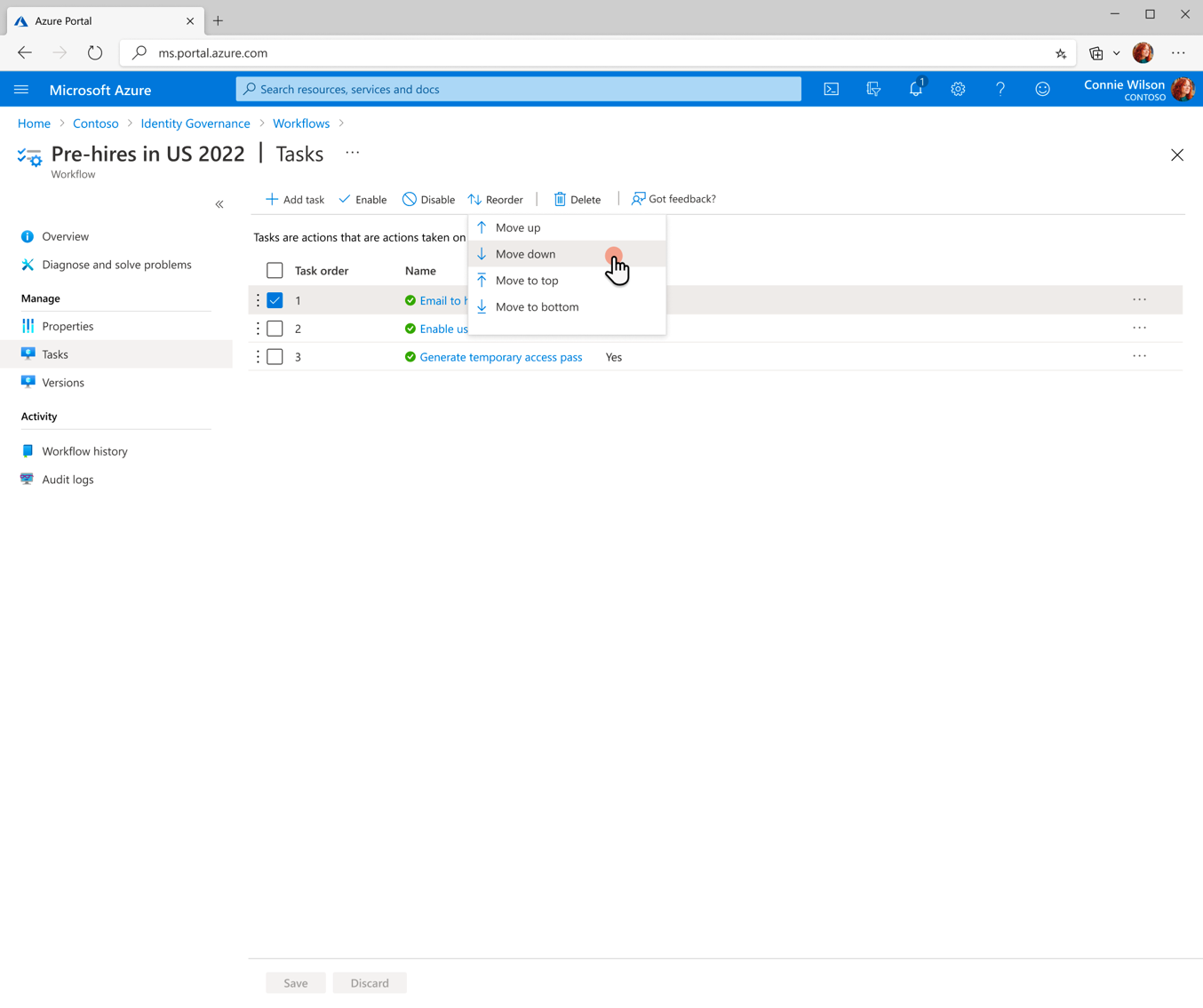
进行更改后,选择“保存”以捕获对任务的更改。
使用 Microsoft Entra 管理中心编辑工作流的执行条件
若要使用 Microsoft Entra 管理中心编辑工作流的执行条件,请执行以下步骤:
在生命周期工作流的左侧菜单中,选择“工作流”。
在此屏幕上,将显示“触发器详细信息”。 此处有触发器类型和属性详细信息。 在模板中,可编辑属性详细信息,以定义工作流运行的时间。
在此屏幕上,可以定义工作流运行对象的规则。 如果触发器“范围类型”设置为“基于规则”,则可使用用户属性上的表达式定义规则。 有关受支持的用户属性的详细信息。 请参阅:对用户属性的支持查询。 如果触发器“范围类型”基于组,则可选择哪个组是工作流的范围。
进行更改后,选择“保存”以捕获对执行条件的更改。
使用 Microsoft Entra 管理中心查看工作流版本
使用 Microsoft Graph 创建现有工作流的新版本
若要使用 Microsoft Graph 通过 API 创建新版本的工作流,请参阅:工作流:createNewVersion
使用 Microsoft Graph 列出工作流版本
若要使用 Microsoft Graph 通过 API 列出工作流版本,请参阅:列出生命周期工作流的版本